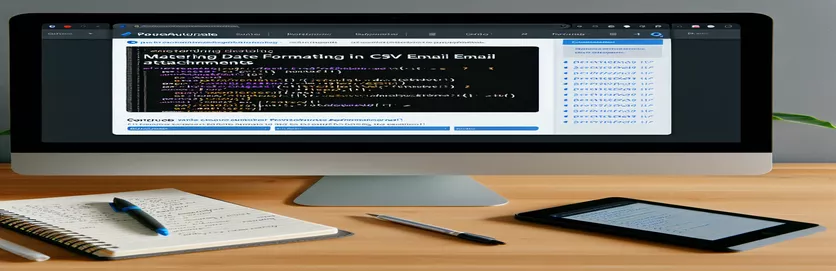Moeiteloos datumbeheer in geautomatiseerde workflows
Het omgaan met datumformaten kan vaak een hele klus lijken, vooral bij het integreren van verschillende systemen zoals e-mail- en CSV-bestanden in PowerAutomate. Dit proces wordt cruciaal voor bedrijven die afhankelijk zijn van tijdige en nauwkeurige gegevensuitwisseling. Terwijl we ons verdiepen in de fijne kneepjes van PowerAutomate, een krachtig hulpmiddel voor het automatiseren van routinetaken, wordt het essentieel om te begrijpen hoe datums naadloos kunnen worden opgemaakt. De mogelijkheid om datumnotaties aan te passen zorgt ervoor dat gegevens niet alleen nauwkeurig worden vastgelegd, maar ook op een universeel begrijpelijke manier worden gepresenteerd, waardoor soepelere operaties en besluitvormingsprocessen worden vergemakkelijkt.
De kern van de aantrekkingskracht van PowerAutomate is de gebruiksvriendelijke interface en de flexibiliteit die het biedt bij het verbinden van verschillende applicaties. Als het gaat om het exporteren van gegevens, met name datums, van e-mails naar CSV-bestanden, ligt de uitdaging vaak in de verschillende formaten die verschillende systemen gebruiken. Dit artikel is bedoeld om het proces te demystificeren en biedt stapsgewijze begeleiding bij het formatteren van datums om compatibiliteit en efficiëntie te garanderen. Of u nu uw workflow wilt stroomlijnen, de nauwkeurigheid van gegevens wilt garanderen of eenvoudigweg uw leven eenvoudiger wilt maken, het beheersen van de datumnotatie in PowerAutomate is een vaardigheid die zijn vruchten zal afwerpen.
| Commando | Beschrijving |
|---|---|
| Convert Time Zone | Wordt gebruikt om de datum en tijd van de ene tijdzone naar de andere te wijzigen binnen PowerAutomate. |
| formatDateTime | Een functie om datums en tijden in een specifiek tekenreeksformaat op te maken. |
| expressions | Wordt gebruikt om verschillende bewerkingen op gegevens toe te passen, inclusief datumnotatie in PowerAutomate. |
Datums opmaken voor CSV-export in Power Automate
Power Automate-workflowconfiguratie
1. Select "Data Operations" -> "Compose"2. In the inputs, use formatDateTime function:3. formatDateTime(triggerOutputs()?['body/ReceivedTime'], 'yyyy-MM-dd')4. Add "Create CSV table" action5. Set "From" to the output of the previous step6. Include formatted date in the CSV content
Duik diep in datumnotatie voor geautomatiseerde processen
Bij het automatiseren van workflows, vooral als het gaat om gegevensoverdracht tussen e-mails en CSV-bestanden, is het begrijpen van de nuances van datumnotatie van cruciaal belang. PowerAutomate, de veelzijdige automatiseringstool van Microsoft, stelt gebruikers in staat complexe workflows te creëren die taken kunnen omvatten zoals het extraheren van gegevens uit e-mails en het exporteren ervan naar CSV-bestanden. Een veel voorkomende uitdaging in dit proces is ervoor te zorgen dat de datumnotaties tussen de bron (e-mail) en de bestemming (CSV) op één lijn liggen. Dit is van cruciaal belang omdat datumnotaties sterk kunnen variëren tussen verschillende systemen en locaties. De VS gebruiken bijvoorbeeld gewoonlijk de notatie maand/dag/jaar, terwijl veel andere landen de voorkeur geven aan dag/maand/jaar of een geheel andere structuur. Zonder de juiste opmaak kunnen datums verkeerd worden geïnterpreteerd, wat kan leiden tot fouten in de gegevensanalyse of rapportage.
PowerAutomate biedt verschillende functies en bewerkingen om deze uitdaging aan te gaan, zoals de actie 'Tijdzone converteren' en de expressie 'formatDateTime'. Met deze tools kunnen gebruikers datum- en tijdwaarden dynamisch manipuleren, waardoor consistentie tussen verschillende delen van een workflow wordt gegarandeerd. Een gebruiker kan bijvoorbeeld de datum extraheren waarop een e-mail is ontvangen, deze naar een gestandaardiseerd formaat converteren en deze vervolgens in een CSV-bestand invoegen in een formaat dat door andere systemen of databases wordt herkend. Dit niveau van controle vergroot niet alleen de betrouwbaarheid van de gegevensuitwisseling, maar verbetert ook aanzienlijk de efficiëntie van bedrijfsprocessen. Door deze functies onder de knie te krijgen, kunnen gebruikers hun workflows met vertrouwen automatiseren, in de wetenschap dat hun gegevens gedurende het hele proces hun integriteit en nauwkeurigheid behouden.
Ontgrendel het potentieel van PowerAutomate voor het formatteren van e-mail naar CSV-gegevens
Als het gaat om het automatiseren van kantoortaken, onderscheidt PowerAutomate zich als een robuuste tool die complexe workflows kan stroomlijnen. Een van de meest praktische toepassingen is het extraheren en formatteren van datumgegevens uit e-mails voor het compileren van CSV-bestanden. Dit proces is van cruciaal belang voor bedrijven die afhankelijk zijn van tijdgevoelige gegevens, waardoor ze informatie efficiënt kunnen vastleggen, formatteren en gebruiken. Door deze taak te automatiseren kunnen organisaties kostbare tijd besparen en het aantal fouten dat gepaard gaat met handmatige gegevensinvoer verminderen. De flexibiliteit van PowerAutomate maakt aangepaste datumnotatie mogelijk, wat essentieel is om ervoor te zorgen dat de gegevens compatibel zijn met andere systemen en voldoen aan specifieke rapportagevereisten.
De integratie van PowerAutomate met e-mail- en CSV-functionaliteiten vergemakkelijkt een naadloze gegevensstroom, van extractie tot opmaak en uiteindelijke compilatie. Deze automatisering gaat verder dan louter gemak en biedt een strategisch voordeel door de nauwkeurigheid en beschikbaarheid van gegevens te verbeteren. Het vermogen van PowerAutomate om met verschillende tijdzones en datumformaten om te gaan, zorgt er bijvoorbeeld voor dat wereldwijde teams toegang hebben tot consistente en betrouwbare gegevens. Bovendien maakt het intuïtieve ontwerp van het platform het toegankelijk voor gebruikers met verschillende niveaus van technische expertise, waardoor het databeheer binnen organisaties verder wordt gedemocratiseerd en teams zich kunnen concentreren op meer strategische taken.
Veelgestelde vragen over datumnotatie in Power Automate
- Kan PowerAutomate automatisch datums uit e-mailbijlagen extraheren?
- Ja, PowerAutomate kan datums extraheren uit e-mailbijlagen door gebruik te maken van gegevensbewerkingen zoals "Bijlage-inhoud ophalen".
- Hoe formatteert u geëxtraheerde datums voor verschillende tijdzones in Power Automate?
- Gebruik de actie "Tijdzone converteren" om geëxtraheerde datums voor verschillende tijdzones op te maken.
- Kan ik de datumnotatie aanpassen in een CSV-bestand gemaakt door PowerAutomate?
- Ja, u kunt de datumnotatie aanpassen met de functie formatDateTime binnen expressies.
- Is het mogelijk om het hele proces te automatiseren, van het extraheren van gegevens uit e-mails tot het maken van een CSV-bestand?
- Absoluut, met PowerAutomate kunt u de gehele workflow automatiseren, van het extraheren van e-mailgegevens tot het maken van CSV-bestanden.
- Hoe gaat PowerAutomate om met verschillende datumformaten bij het exporteren naar CSV?
- Power Automate gebruikt expressies zoals formatDateTime om datums om te zetten in een consistente indeling voor CSV-export.
- Kan PowerAutomate worden geïntegreerd met elk e-mailsysteem voor gegevensextractie?
- PowerAutomate kan worden geïntegreerd met populaire e-mailsystemen zoals Outlook en Gmail voor gegevensextractie.
- Wat is de limiet voor de hoeveelheid gegevens die PowerAutomate kan verwerken van een e-mail tot een CSV-bestand?
- De limiet is afhankelijk van het specifieke abonnement dat u met Power Automate heeft en is voor de meeste gebruikers voldoende voor typische workflows.
- Kan PowerAutomate e-mails filteren op basis van specifieke criteria voordat gegevens worden geëxtraheerd?
- Ja, u kunt triggers instellen om e-mails te filteren op basis van onderwerp, afzender en andere criteria voordat u gegevens extraheert.
- Hoe veilig is gegevensverwerking met Power Automate?
- PowerAutomate houdt zich aan de strenge beveiligingsprotocollen van Microsoft en zorgt ervoor dat gegevens veilig worden verwerkt.
Uitgebreide handleiding voor datumnotatie in geautomatiseerde processen
Effectieve datumnotatie binnen PowerAutomate-workflows is van cruciaal belang voor professionals die hun gegevensverwerkingstaken willen automatiseren. De complexiteit van de verwerkingsdatums komt voort uit de verscheidenheid aan formaten die in verschillende systemen en applicaties worden gebruikt. PowerAutomate vereenvoudigt dit proces door zijn robuuste reeks functies en bewerkingen, waardoor gebruikers datums naadloos kunnen converteren en opmaken. Dit zorgt ervoor dat wanneer gegevens worden overgedragen, vooral van e-mails naar CSV-bestanden, de datuminformatie consistent, nauwkeurig en begrijpelijk is. Dergelijke mogelijkheden zijn van cruciaal belang voor bedrijven die afhankelijk zijn van tijdige data-analyse en rapportage, omdat ze de handmatige inspanning die gepaard gaat met het voorbereiden en verwerken van data aanzienlijk verminderen.
De praktische toepassing van deze datumopmaaktechnieken in PowerAutomate omvat het gebruik van specifieke functies zoals formatDateTime en Convert Time Zone. Deze functies maken deel uit van de expressies van PowerAutomate, die een flexibele manier bieden om gegevens te manipuleren volgens de vereisten van de workflow. Door te begrijpen hoe deze uitdrukkingen effectief kunnen worden gebruikt, kunnen gebruikers het proces van het aanpassen van datum- en tijdwaarden aan het gewenste formaat automatiseren, waardoor ze ervoor zorgen dat de gegevens die in hun CSV-bestanden zijn geïntegreerd, zowel accuraat als in het juiste formaat zijn. Dit stroomlijnt niet alleen de workflow, maar vergroot ook de betrouwbaarheid van de gegevensuitwisseling tussen systemen.
Veelgestelde vragen over PowerAutomate datumnotatie
- Wat is de formatDateTime-functie in Power Automate?
- Het is een functie die wordt gebruikt om datums en tijden op te maken volgens een specifiek tekenreeksformaat, waardoor het eenvoudiger wordt om datuminformatie in verschillende toepassingen te standaardiseren.
- Hoe converteer ik tijdzones in Power Automate?
- Gebruik de actie 'Tijdzone converteren' binnen uw stroom om de datum en tijd van de ene tijdzone naar de andere te wijzigen, zodat u verzekerd bent van nauwkeurige tijdregistratie op verschillende geografische locaties.
- Kan ik de extractie van datums uit e-mailbijlagen in Power Automate automatiseren?
- Ja, door de actie 'Bijlagen ophalen' te gebruiken in combinatie met expressies om datuminformatie uit e-mails en bijlagen te parseren en op te maken.
- Hoe zorg ik ervoor dat het datumformaat in mijn CSV-bestand overeenkomt met mijn vereisten?
- Gebruik de functie formatDateTime binnen een actie 'Opstellen' voordat u de gegevens aan een CSV-tabel toevoegt om ervoor te zorgen dat het datumformaat overeenkomt met uw specificaties.
- Wat zijn enkele veelvoorkomende problemen bij het opmaken van datums in Power Automate?
- Uitdagingen zijn onder meer het omgaan met verschillende tijdzones, het variëren van datumnotaties van brongegevens en het garanderen dat de geformatteerde datum compatibel is met het doelsysteem of de bestemmingstoepassing.
Concluderend: het begrijpen en implementeren van datumopmaak in PowerAutomate is cruciaal voor het automatiseren en stroomlijnen van bedrijfsprocessen. Door het gebruik van uitdrukkingen en functies voor het manipuleren van datum- en tijdgegevens onder de knie te krijgen, kunnen gebruikers zorgen voor een soepele overdracht van nauwkeurig opgemaakte informatie tussen e-mails en CSV-bestanden. Dit verbetert niet alleen de efficiëntie van gegevensbeheertaken, maar draagt ook bij aan betrouwbaardere en consistentere gegevensverwerkingsworkflows. Terwijl bedrijven automatiseringstools als PowerAutomate blijven inzetten, zal het vermogen om datum- en tijdgegevens effectief te beheren een belangrijke vaardigheid blijven voor professionals die hun activiteiten willen optimaliseren en weloverwogen beslissingen willen nemen op basis van tijdige en nauwkeurig opgemaakte gegevens.